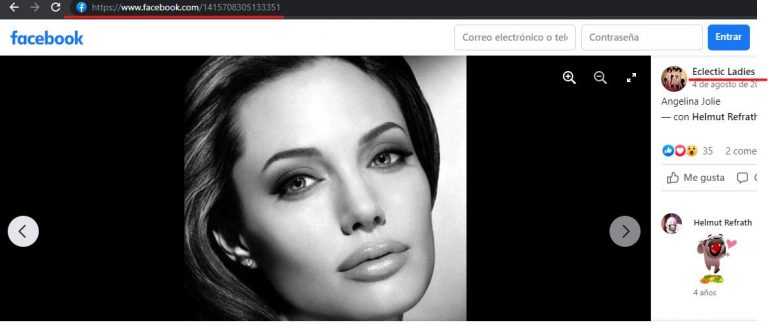Почему экран вашего iPhone не работает и как это исправить
iPhone известен своим плавным прикосновением и быстрым временем отклика. Тем не менее, если сенсорный экран перестает работать, он становится пресс-папье. К счастью, решить эту проблему очень просто.
Экран вашего iPhone может не работать из-за проблем с оборудованием или программным обеспечением. Чтобы решить проблему с программным обеспечением, перезагрузите iPhone. Очистка экрана и отсоединение аксессуаров также могут помочь решить проблемы с сенсорным экраном. В случае аппаратной проблемы посетите ближайший магазин Apple Store.
Ваш телефон должен работать правильно, чтобы совершать звонки, оставаться на связи в социальных сетях, получать доступ к своим фотографиям и т. д. Однако, если экран вашего iPhone не реагирует на ваши прикосновения, вы должны немедленно найти решение. Давайте рассмотрим шаги, чтобы исправить не отвечающий экран вашего iPhone.
Почему экран вашего iPhone не отвечает?
Прежде чем вы сможете найти решение для вашего не отвечающего сенсорного экрана, вам необходимо выяснить причину этой проблемы. Как правило, эта проблема возникает, когда что-то физически не так с дисплеем iPhone, дигитайзер перестает работать правильно или возникла проблема с программным обеспечением.
Устранение неполадок программного обеспечения на iPhone довольно просто и ничего не стоит. Если вы недавно уронили свой iPhone, ваш невосприимчивый сенсорный экран может быть аппаратной проблемой. Однако проблемы с программным обеспечением также могут вызывать замедление работы приложений.
Падение вашего iPhone может привести к повреждению его хрупких частей, поэтому ваш сенсорный экран может перестать работать. Наиболее очевидным признаком поврежденного экрана является треснутый дисплей, который может вызвать ряд проблем с сенсорным экраном.
В большинстве случаев после перезагрузки iPhone ваш экран снова начинает работать. Однако также возможно, что причиной проблемы с сенсорным экраном является защитная пленка для экрана. Попробуйте снять защитную пленку с экрана, чтобы убедиться, что это так.
Как исправить не отвечающий экран iPhone

Не отвечающий экран iPhone может заставить вас чувствовать себя очень расстроенным. Однако не стоит расстраиваться, так как эту проблему можно легко решить. Ниже приведены некоторые шаги, которые вы можете предпринять, чтобы ваш сенсорный экран снова заработал:
Перезагрузка вашего iPhone
Первое, что вы должны сделать, это перезагрузить iPhone. Выполните следующие действия, чтобы перезапустить iPhone X и более поздние модели:
- Одновременно удерживайте боковую кнопку и кнопку увеличения громкости (на iPhone 8 и более ранних моделях удерживайте только боковую кнопку).
- Появится слайд для выключения питания. Проведите по экрану, чтобы выключить iPhone.
- Нажимайте боковую кнопку, пока телефон снова не загрузится.
Вам придется принудительно перезагрузить телефон, если вы не можете его выключить. Для iPhone 8 и более поздних моделей. Вам следует:
- Удерживайте и быстро отпустите кнопку увеличения громкости.
- Затем удерживайте и быстро отпустите кнопку уменьшения громкости.
- Теперь удерживайте боковую кнопку.
- Отпустите его, когда появится логотип Apple.
Если у вас iPhone 7 или 7 Plus, то:
- Нажмите боковую кнопку и кнопку уменьшения громкости.
- Отпустите, когда появится логотип Apple.
Для iPhone 6 или более ранней модели:
- Нажмите обе кнопки «Домой» и «Верх».
- Отпустите, когда появится логотип Apple.
Перезапуск вашего iPhone обычно устраняет не отвечающий сенсорный экран; это первый вариант, который вы должны попробовать, прежде чем искать другое решение.
Проверка внешней стороны экрана телефона
Если ваш сенсорный экран не отвечает, попробуйте выполнить приведенные ниже рекомендации, чтобы он снова заработал:
Проверьте защитную пленку экрана
Защитные пленки, доступные в настоящее время, обычно очень тонкие; однако в некоторых случаях они могут быть причиной того, что ваш сенсорный экран не отвечает.
Обязательно правильно нанесите защитное средство. Еще лучше применить новую защитную пленку, если таковая имеется.
Сенсорный экран вашего iPhone также может перестать работать, если защитная пленка экрана слишком толстая, из-за чего экрану трудно обнаружить электрическую емкость в пальцах.
Если ваш сенсорный экран работает с перебоями или не работает, рекомендуется также снять все вокруг или на экране, включая чехол для телефона и защитную пленку.
Если сенсорный экран начинает работать после снятия аксессуаров, поищите более тонкую защитную пленку для экрана и другой чехол.
Очистите экран
Емкостной экран вашего устройства может не работать из-за влаги, пыли и грязи. Вот почему так важно регулярно чистить экран вашего iPhone. Аккуратно протрите экран сухой тканью из микрофибры, пока он не станет безупречным.
Помните, что вы не сможете правильно пользоваться сенсорным экраном, если наденете варежки или перчатки. Поэтому снимите их, прежде чем использовать свой iPhone.
Если вы живете в регионе с холодным климатом, возможно, лучше инвестировать в специальные перчатки с емкостными кончиками пальцев. Эти перчатки помогут вам использовать iPhone на открытом воздухе, даже в гололедицу.
Отключите аксессуары от порта Lightning.
Иногда аксессуары USB-C, подключенные к порту Lightning вашего iPhone, могут нарушить работу вашего сенсорного экрана. Отключите все, что подключено к вашему устройству, включая зарядное устройство или блок питания.
Если ваш сенсорный экран начинает работать после снятия аксессуаров, это может быть проблемой совместимости. Попробуйте заменить кабель или аксессуар другим продуктом, чтобы увидеть, улучшится ли ситуация.
Советы по устранению неполадок
Если сенсорный экран вашего iPhone по-прежнему не работает после выполнения описанных выше действий, вам могут помочь следующие советы по устранению неполадок:
Обновить приложение
Если сенсорный экран вашего устройства перестает работать при использовании определенного приложения, проблема может быть связана с приложением, а не с вашим iPhone. Узнайте, доступно ли обновление для этого приложения. Для этого вам необходимо:
- Зайдите в магазин приложений.
- Вы увидите значок своей учетной записи в правом верхнем углу экрана. Нажмите на него.
- Появится список доступных обновлений. Прокрутите вниз, чтобы узнать, доступно ли обновление для конкретного приложения, вызывающего проблему.
Удалить и переустановить приложение
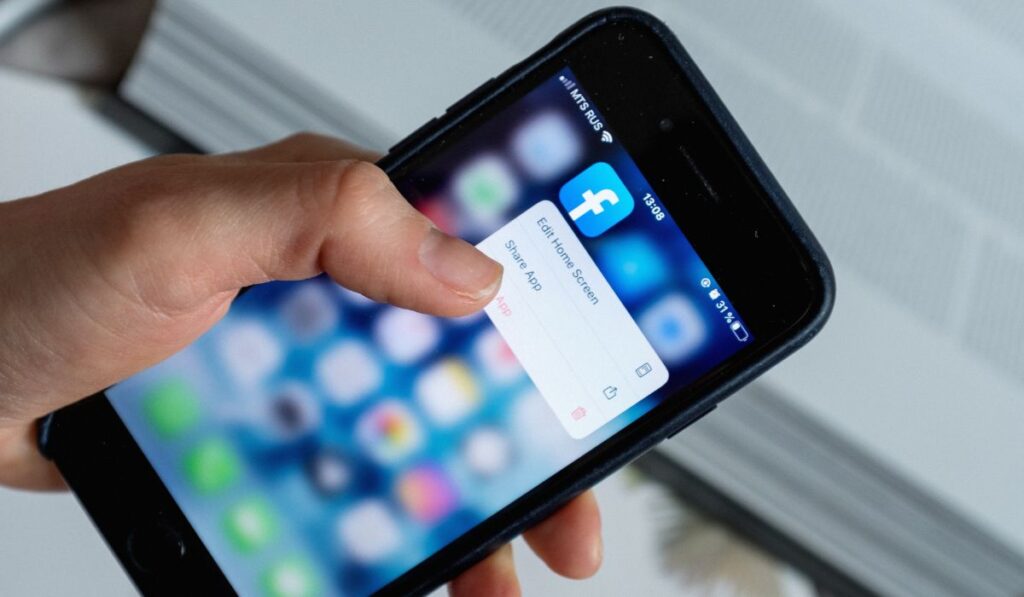
Если у вас возникли проблемы с запуском приложения даже после его обновления, попробуйте удалить и переустановить его. Это удалит все предыдущие данные и даст приложению новый старт.
Чтобы удалить приложение, выполните следующие действия:
- Удерживайте значок приложения, чтобы открыть меню.
- Нажмите «Удалить приложение», затем «Удалить приложение», а затем «Удалить».
При необходимости вы можете легко переустановить приложение.
Обновите свой iPhone
Если вы выполнили все шаги, описанные выше, но сенсорный экран вашего устройства по-прежнему не отвечает, следующий вариант — обновить iPhone. Поскольку ваш экран не работает, вам необходимо подключить телефон к компьютеру и перевести его в режим восстановления перед обновлением.
Вот что вам нужно сделать:
- Убедитесь, что ваш iPhone подключен к компьютеру. Теперь запустите iTunes, если вы используете Windows или macOS Mojave 10.14. Если у вас macOS Catalina 10.15, запустите Finder.
- Для iPhone 8 или более поздней модели сначала удерживайте и отпустите кнопку увеличения громкости. Затем удерживайте и отпустите кнопку уменьшения громкости. Теперь удерживайте боковую кнопку, пока не появится режим восстановления.
- Если у вас iPhone 7 Plus или 7, удерживайте обе кнопки уменьшения громкости и боковые кнопки, пока не появится режим восстановления.
- На вашем компьютере появится окно с двумя вариантами: обновить или восстановить iPhone.
- Коснитесь «Обновить».